Microsoft Net Framework представляет собой системный компонент Windows. Это платформа для исполнения среды байт кода CIL. Благодаря ей пользователи могут запустить любое программное обеспечение, которое использует .Net совместимые языки программирования. В некоторых случаях пользователю необходимо произвести деинсталляцию данного компонента. И многие владельцы персональных компьютеров спрашивают, как удалить .Net Framework в Windows 10.
Что такое Microsoft .Net Framework
Одним из главных компонентов операционной системы виндовс является платформа Microsoft .Net Framework. С ее помощью можно запускать программы и утилиты, которые написаны с помощью среды Common Intermediate Language (CIL). Платформа .Net переводит программный код с помощью компилятора в язык, который может обработать и исполнить операционная система.

Microsoft .Net Framework
Установка последних версий платформы в данный момент производится через Center Update Windows. При деинсталляции компонента с новым пакетом обновлений программное обеспечение будет заново загружено на персональный компьютер.
Как исправить «Такая же или более новая версия .NET Framework 4 уже установлена на этом компьютере»
Важно! Данная утилита должна в обязательном порядке быть установлена на устройстве. В случае отсутствия платформы приложения не смогут корректно работать.
Для чего нужно удаление
Удалять системный компонент требуется в той ситуации, когда начались ошибки при запуске приложений. Если у пользователя установлена последняя версия программы, а приложение не видит ее и требует произвести повторную установку, это значит, что были повреждены критически важные файлы и вспомогательные службы.
Можно ли удалять .Net Framework
Удаление .Net Framework производится через:
- параметры операционной системы;
- с помощью утилит-деинсталляторов;
- стороннего программного обеспечения;
- через системный реестр.
Обратите внимание! Когда нужно временно удалить платформу, рекомендуется просто выключать компоненты Framework. В случае необходимо можно восстановить программное обеспечение. Восстановление файлов производится путем скачивания онлайн-библиотек, а инсталляция проходит при подключении к Интернету.
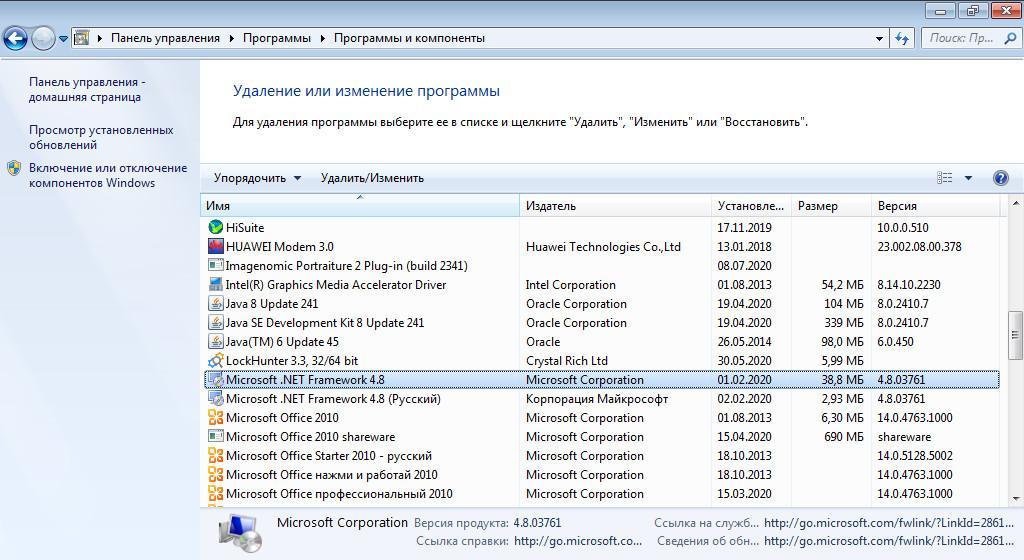
Удалить можно через классическую панель управления
Как удалить .Net Framework в Windows 10
Удаление .Net Framework производится через панель управления и пункт «Программы и компоненты». После перезагрузки персонального компьютера все файлы утилиты будут полностью восстановлены. Поэтому рекомендуется выполнить именно отключение платформы.
Особенности удаления версий 4-4.5
Данная версия поддерживает обратную совместимость, что позволяет удалить пакет через параметры системы. Делается это следующим образом:
- Необходимо перейти в стартовое окно.
- В поисковой строке набрать ключевой запрос «классическая панель управления».
- Открыть пункт «Программное обеспечение».
- Выбрать опцию «Удалить программы и компоненты».
- В списке установленного софта нужно найти «Microsoft .Net Framework 4,5».
- Щелкнуть по выбранному объекту ПКМ.
- В контекстном меню нажать на «Удалить».
- На экране отобразится мастер инсталляции, где нужно поставить чекбокс напротив параметра «Удалить пакет программ и все пользовательские настройки».
- Необходимо перезапустить ПК.
Отключение Microsoft .Net Framework версий 3.5
Многие пользователи спрашивают, как удалить .Net Framework в ОС Windows 10. Произвести полную деинсталляцию данной версии программного обеспечения невозможно. В этой ситуации пользователю можно отключить компонентов платформы.
- Необходимо перейти в стартовое меню и в поисковой строке прописать запрос «панель управления».
- Запустить параметры системы и выбрать пункт «Удаление программного обеспечения».
- В левой колонке нужно выбрать пункт «Активация и деактивация компонентов операционной системы».
- В списке компонентов нужно открыть вкладку «Майкрософт».
- Открыть подкатегорию «.Net Framework».
- Снять отметку с соответствующего чекбокса.
- Потребуется выполнить перезапуск операционной системы.
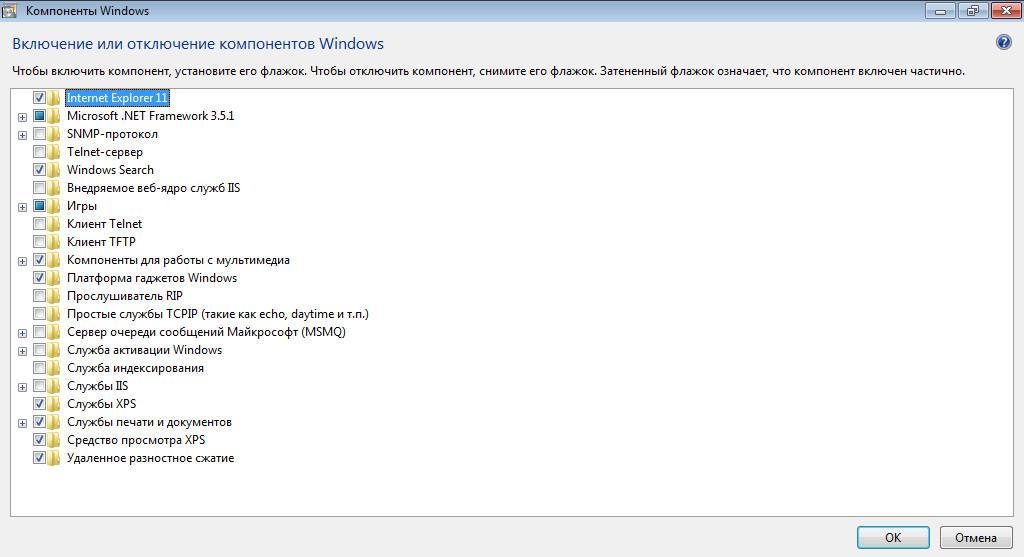
На Windows 10 нельзя полностью удалить Фреймворк, так как он интегрирован в систему, допускается только отключение компонентов
Как удалить вручную
Пользователи могут вручную убрать компоненты Фреймворк. Необходимо воспользоваться функционалом редактора системного реестра.
- Требуется вызвать утилиту «Выполнить», нажав сочетание клавиш «Win + R».
- Далее требуется в поисковой строке прописать «Regedit».
- После загрузки консоли оснастки редактора необходимо на панели инструментов выбрать «Файл».
- В диалоговом меню выбрать опцию «Поиск». Поставить отметки в следующих чекбоксах: «Наименование категории», «Наименование настроек» и «Значение бинарных файлов».
- В пункте «Найти» прописать название программного обеспечения «Microsoft .Net Framework». Версию платформы указывать не нужно. На экране появится уведомление «Идет поиск фрагментов в системном реестре».
- Все найденные файлы программного обеспечения нужно удалить. Для этого требуется выделить все параметры и папки.
- Нажать ПКМ по выделенным объектам и щелкнуть на «Удалить».
- После этого потребуется выполнить рестарт операционной системы.
Важно! Перед тем как удалять объекты из системного реестра, необходимо создать точку восстановления файлов и параметров Windows.
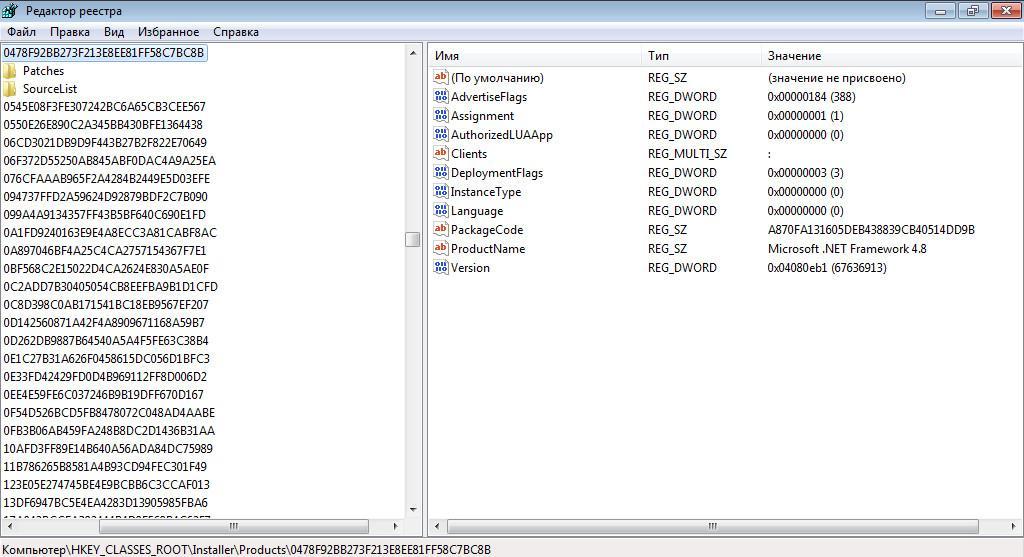
Чтобы полностью очистить ПК от Фреймворк, нужно удалить все ключи системного реестра
Удаление при помощи стороннего программного обеспечения
Для этого необходимо использовать стороннюю утилиту Ashampoo Win Optimizer:
- Необходимо запустить программу с расширенными правами доступа.
- В панели инструментов необходимо выбрать пункт «Показать все доступные модули».
- Выбрать раздел «Быстродействие», а потом «Удаление программ и компонентов».
- В списке найти пункт «Net Framework» и щелкнуть по выбранному элементу ПКМ.
- В диалоговом меню нажать на «Удалить».
- Дождаться завершения процесса.
- После этого открыть пункт «Дефрагментация реестра» и нажать на «Начать».
- Будет выполнен поиск недействительных ключей реестра. Чтобы их удалить, нужно выбрать параметр «Очистить».
Устранение проблем с Фреймворк с помощью утилиты Net Framework Repair Tool
Пользователи могут без удаления программного обеспечения выполнить проверку платформы и исправить ошибки. Для этого необходимо воспользоваться фирменной утилитой от компании Microsoft.
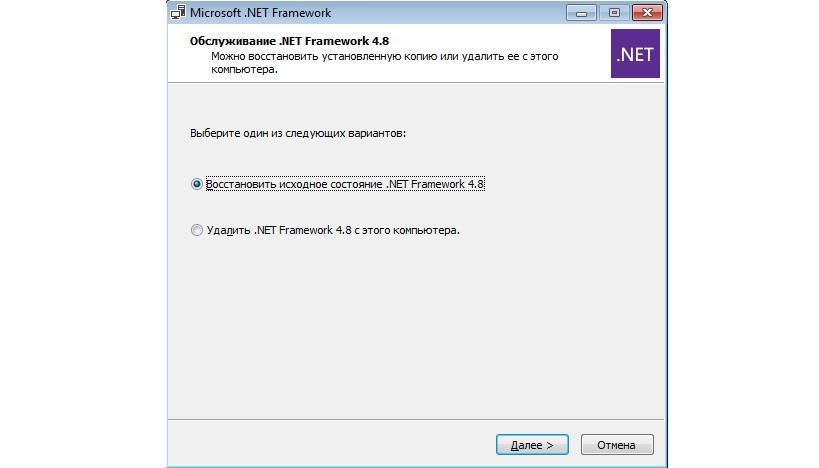
Утилита NET Framework Repair Tool помогает исправить ошибки в работе платформы .Net
- Необходимо скачать утилиту с официального сайта разработчиков программного обеспечения.
- После загрузки архив необходимо разархивировать в корень системного диска.
- Запустить исполняемые файлы с расширенными правами доступа.
- В окне мастера инсталляции принять лицензионное соглашение.
- Нажать на «Далее» и поставить отметку в чекбоксе «Полная проверка файлов и восстановление параметров».
- После этого нужно нажать на «Продолжить».
Обратите внимание! По завершению проверки персональный компьютер будет перезагружен.
Переустановка Нет Фреймворк на Windows 10
Пользователи могут выполнить переустановку программного обеспечения. Но важно помнить, что полное удаление .Net Framework в Windows 10 невозможно. Однако владельцы персональных компьютеров могут переустановить платформу с использованием онлайн-библиотек Microsoft.
Использование программного обеспечения от Microsoft
- Необходимо перейти на главную страницу программного обеспечения Visual Studio.
- Далее открыть раздел «Дополнительные компоненты» и выбрать «Framework» (веб-инсталлятор).
- Скачать исполняемый файл и запустить его с расширенными правами доступа.
Обратите внимание! После запуска начнется автоматическая загрузка файлов библиотек платформы из Интернета. По окончанию будет выполнен перезапуск персонального компьютера.
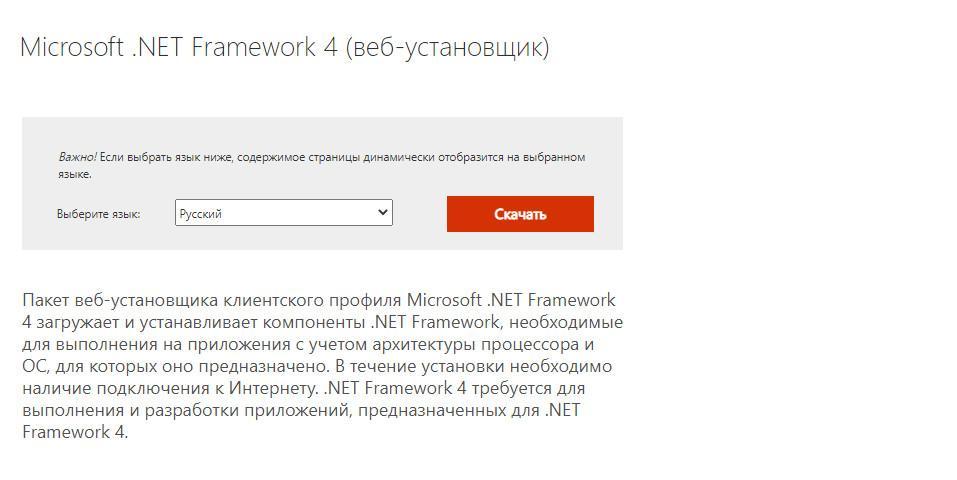
Переустановка выполняется с помощью онлайн-библиотек
Полное удаление .Net Framework на компьютере под управлением Windows 10 невозможно. Пользователи могут только отключить платформу и вспомогательные службы. Убрать с компьютера можно только 3 версию Фреймворк. При изменении параметров системного реестра нужно создать точку восстановления файлов и настроек.
Источник: mirinfo.ru
Как удалить .NET Framework в Windows 10

Зачастую юзеры windows сталкиваются с необходимостью стереть .Net, чтобы вылечить баги, вызываемых её некорректной работой. Но рядовому пользователю может быть не понятно, как отключить или удалить эту программу. Далее рассмотрим различные способы, позволяющие удалить и выключить нет фреймворк.
Перед удалением необходимо убедиться, что именно эта программная платформа вызывала системные ошибки. Глупо избавляться от .Net ради освобождения системной памяти компьютера. После удаления обязательно потребуется переустановка этой программы.
Нэт фреймворк – это программа майкрософт виндовс, выполняющая функции библиотеки, которая обрабатывает программный код. Нет фреймворк поддерживает сторонние программы, преобразуя используемый ими код в язык работы windows. Нет фреймворк необходим для правильного функционирования множества программ, не способных без неё как-либо работать. Нэт фреймворк очень полезен и необходим системе виндовс, но могут быть ситуации, которые потребуют удаления этой программы из системы. Например это может быть необходимо для того, чтобы исправить ошибки этой программы и для её переустановки.
Как удалить NET Framework в Windows 10
net framework 4 версии отключается через панель управления. На виндоус десять эту программу удалить через системные настройки не представляется возможным, поскольку .Net встроена в систему и к ней привязана работа огромного количества программ. Действенный способ удаления нет фреймворк — это использование специально предназначенной для этого утилиты. Далее рассмотрим оба варианта. Для выключения .Net четвёртой версии требуется сделать следующее:
- Открыть панель управления. Она легко находится через “поиск” в системе виндовс. В windows 10 она обозначается значком лупы.
- Выбрать “включение и отключение компонентов windows”
- Найти .Net нужной версии в списке программ
- Убрать галочки рядом с ними.
После этого windows перестроится под изменения. Спустя пару минут она выдаст сообщение, что изменения приняты системой.
После перезагрузки можно переходить к скачиванию и переустановке нужной версии нет фреймворк. Этот способ прост и понятен, однако при таком способе удаления в системном реестре остаются остаточные файлы, чтобы избавиться от этих данных ещё потребуется воспользоваться какой-либо сторонней программой для удаления оставшихся файлов.
Последние версии .NET поддаются удалению, старые версии можно лишь отключить. Для удаления можно использовать системные настройки или скачать специальную утилиту.
Удаление через системные настройки
- Открыть “панель управления”.
- Выбрать пункт «Программы и компоненты».
- Найти в списке .Net framework.
- Нажать на иконку программы и выбрать пункт «Удалить».
Через стороннюю программу
Для того, чтобы избавиться как от четвёртой, так и более ранних версий NET Framework, существует утилита, легко удаляющая её. Она называется NET Framework Setup Cleanup Utility. Она не только полностью удаляет соответствующую программу, но и чистит реестр от остаточных файлов. С помощью утилиты удаление производится следующим образом. Нужно:
- Запустить .NET Framework Setup cleanup utility и принять лицензионное соглашение.
- Выбрать .NET Framework в пункте Product to cleanup и нажать кнопку Cleanup Now. Для полного удаления всех компонентов нужно нажать строку all version. Лучше сделать именно так, чтобы избежать возможных багов.
- Далее выбрать Cleanup Now. После этого в течение нескольких минут программа полностью удалится. После завершения очистки нужно будет перезагрузить ПК.
По какой причине не удаляется .Net framework?
Данная программная платформа выполняет важные функции в системе винодвс, поэтому в операционной системе виндовс начиная с восьмой, стереть нет фреймворк версии 3.5 нельзя. Удалить можно только нет фреймворк 4 и более поздние версии.
Нет фреймворк лучше удалять с помощью вышеописанного способа с использованием утилиты, с помощью этой утилиты удаляются лишние файлы, которые засоряют систему windows и замедляют работу компьютера, но конкретно на переустановке фреймворк и дальнейшей работе это программы эти файлы никак не скажутся.
Источник: windowsexpert.ru
Как правильно использовать платформу Microsoft NET Framework в Windows 10
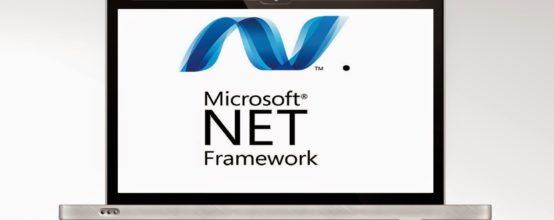
В настоящее время подавляющее множество распространённых программных приложений, используемых в среде Windows 10, требуют наличия продукта корпорации Microsoft под названием .NET Framework. Эта платформа позволяет операционной системе преобразовывать программные приложения, скомпилированные в иных языках программирования, сделав их доступными для понимания непосредственно в Windows 10. Иногда в работе платформы могут происходить какие-то сбои, приводящие к невозможности работы только что установленных программ. Для исправления ошибок такого рода возникает необходимость произвести переустановку .NET Framework или обновить платформу.
Особенности Microsoft NET Framework в Windows 10
В среде Windows 10 платформа Microsoft .NET Framework встроена по умолчанию и устанавливается одновременно с операционной системой. В некоторых случаях возникает необходимость переустановки или обновления платформы для изменения рабочей версии. Это бывает крайне редко, так как лицензионная Windows 10, инсталлированная на компьютере, обладающем выходом в интернет, содержит в себе практически все версии Microsoft .NET Framework, включая последнюю.
Наиболее распространённая проблема для компьютеров, которые не имеют доступа к глобальной сети: чтобы переустановить или обновить версию Microsoft .NET Framework на таких устройствах, понадобится её скачивание с официального сайта Microsoft и инсталляция на требуемом компьютере с помощью переносного носителя.
Какую Microsoft NET Framework устанавливать на Windows 10
Последней версией платформы Microsoft .NET Framework, представленной корпорацией Microsoft на официальном сайте и рекомендованной для работы в среде Windows 10, является версия 4.7. Она устанавливается автоматически при инсталляции операционной системы через интернет или с лицензионного носителя. Кроме того, автоматически происходит установка версии 3.5, включающая версии 2.0 и 3.0.
Таким образом, необходимость что-то менять в установках отпадает, так как все предыдущие версии включены в последнюю. Проблемы могут возникать только на компьютерах, не имеющих доступа к интернету, или на компьютерах с установленными пиратскими копиями Windows 10. В этом случае можно устанавливать версии Microsoft .NET Framework редакции 3.5.
Все эти вариации будут корректно работать в операционной среде Windows 10.
Как установить/обновить Microsoft NET Framework на Windows 10
Произвести переустановку или обновление платформы Microsoft .NET Framework в автоматическом режиме можно несколькими способами. После выполнения нижеуказанных действий можно быть уверенным, что на компьютере будет установлена последняя версия платформы Microsoft .NET Framework.
Установка с использованием панели управления
- Раскрыть «Панель управления» системой, дважды щёлкнув по одноимённому значку на «Рабочем столе».
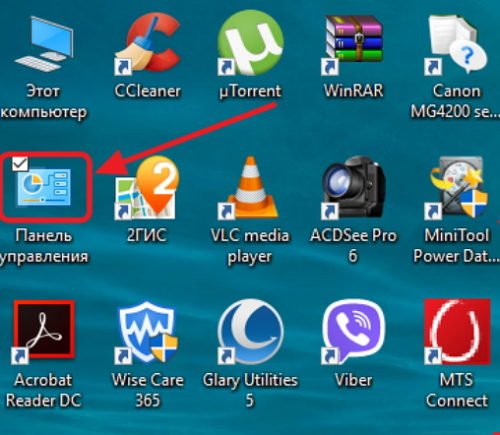
На «Рабочем столе» дважды щёлкаем по значку «Панель управления»
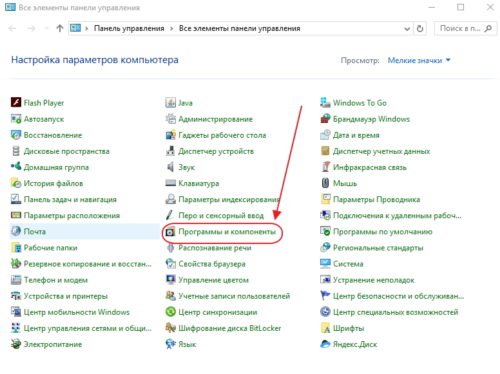
В «Панели управления» открываем вкладку «Программы и компоненты»
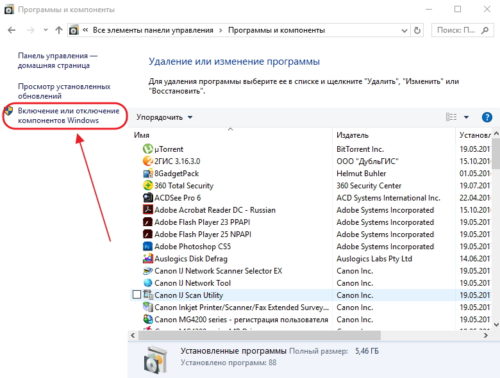
В окне «Программы и компоненты» выбираем «Включение или отключение компонентов Windows»
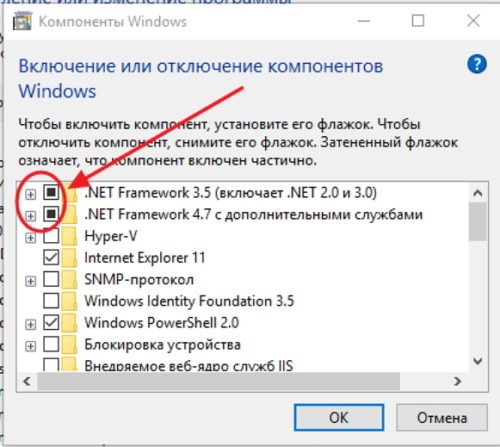
В панели «Компоненты Windows» отмечаем неактивные каталоги Microsoft NET Framework
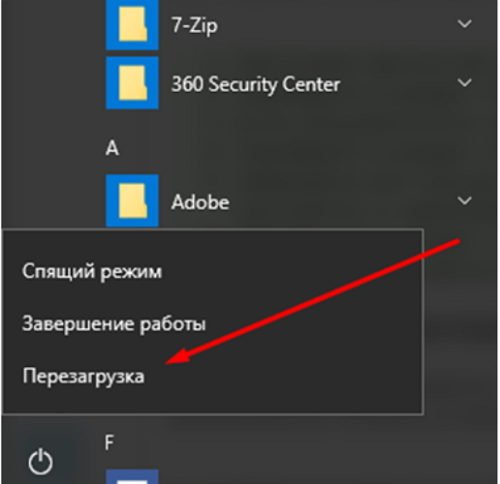
Проводим перезагрузку компьютера
Установка с помощью сайта Microsoft
Если по каким-то причинам библиотеки Microsoft .NET Framework не установились, то установить их можно с сайта Microsoft.
-
Для установки зайти на сайт Microsoft, найти требуемую страницу и щёлкнуть по клавише «Скачать».
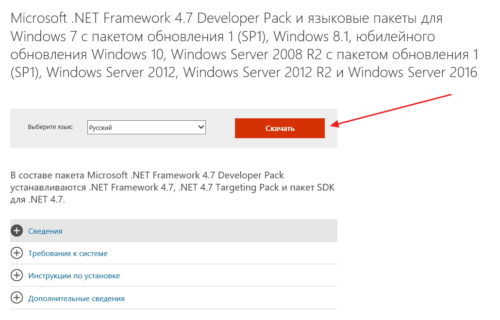
На странице жмём на клавишу «Скачать»
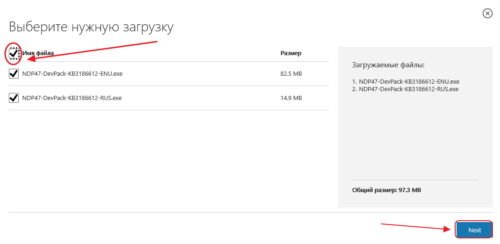
В окне «Выбор загрузки» делаем выбор имени и жмём клавишу Next
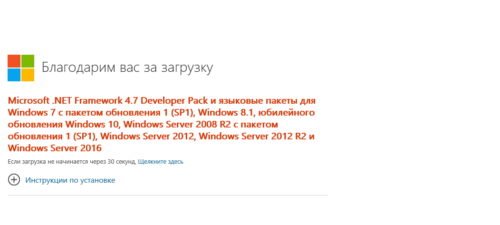
Подтверждаем загрузку Microsoft NET Framework, если она не началась автоматически через 30 секунд
Видео: инсталляция Microsoft NET Framework на компьютер
Использование дополнительных программ при работе с NET Framework
Даже скачанный с официального сайта дистрибутив Microsoft .NET Framework не всегда корректно работает или проходит процесс инсталляции. Это может зависеть от версии операционной системы или каких-то других системных факторов. В этом случае можно воспользоваться нетрадиционным способом инсталляции платформы с помощью сторонней программы Missed Features Installer 10, которая представляет собой сборку программного обеспечения из устаревших редакций Windows.
Для использования программной сборки Missed Features Installer 10 необходимо выполнить следующий ряд действий:
-
Скачать ISO-образ пакета приложений и смонтировать его на DVD-привод с помощью программы Daemon Tools. Можно также записать пакет на DVD-диск или USB-носитель при помощи программы UltraISO или подобного программного обеспечения.
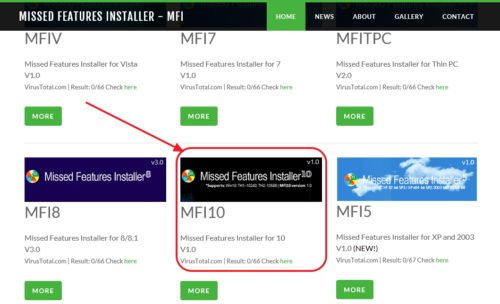
С сайта скачиваем сборку программ для Windows 10
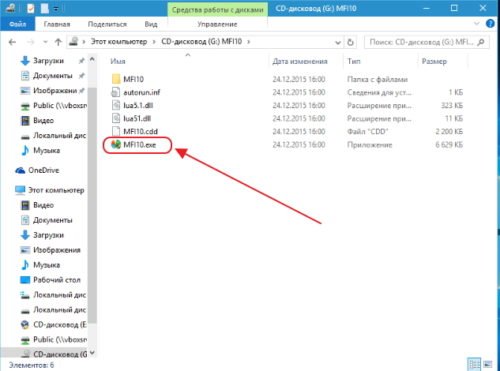
Запустите файл и примите условия использования для запуска

В окне программы щёлкаем по пиктограмме Click me 1st!
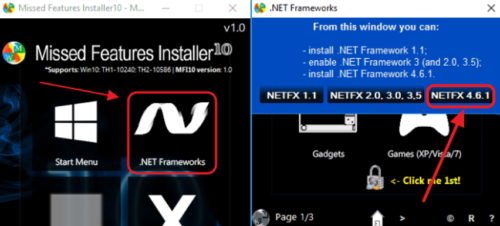
В окне программы выбираем нужную версию
Как узнать установленную версию Microsoft NET Framework
Кроме способа определения установленной версии Microsoft .NET Framework существует ещё несколько вариантов, предусматривающих использование сторонних и встроенных утилит.
-
Утилита ASoft.NET Version Detector — простая программа, не требующая инсталляции. Основные преимущества — это мгновенный вывод на дисплей информации о странице на официальном сайте корпорации Microsoft для скачивания инсталлятора, о странице скачивания SDK и местонахождении каталогов с инсталлированной редакцией. Недостатки — только английский интерфейс.
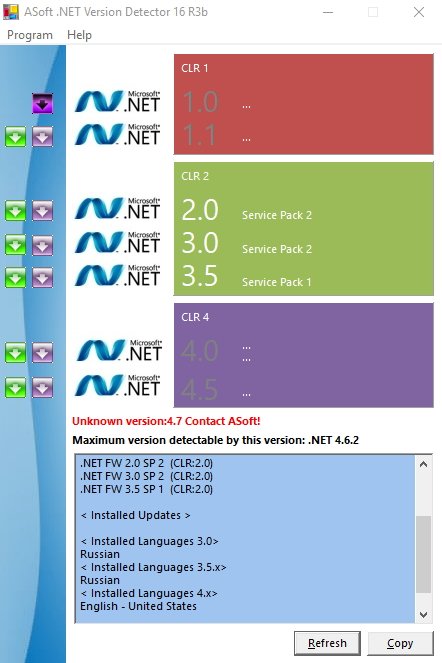
Просмотр инсталлированных версий Microsoft NET Framework
-
в сервисе клавиши «Пуск» жмём на строку «Выполнить» и в поле «Открыть» вводим командный интерпретатор regedit;
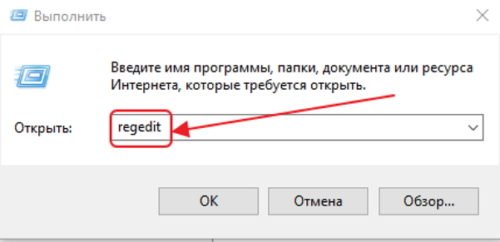
В поле «Открыть» вводим команду regedit
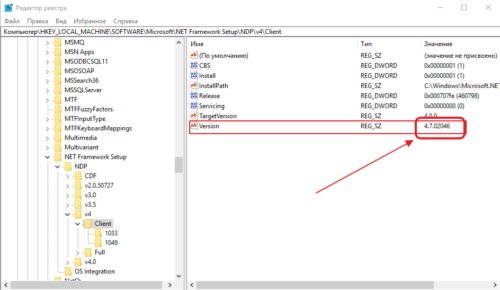
В правой части окна отображается версия Microsoft NET Framework
Видео: определение версии Microsoft NET Framework
Как удалить Microsoft NET Framework
Для удаления платформы Microsoft .NET Framework можно применить два способа. Вместе с тем нужно иметь в виду, что система разрешит удалить только те версии, которые есть в перечне вкладки «Программы и компоненты» панели управления. Старые редакции встраиваются в оболочку Windows 10 и не могут быть деинсталлированы. Для деинсталляции разрешённых редакций можно применить два метода:
- С использованием встроенных средств Windows 10:
- дважды щёлкнуть на «Рабочем столе» по значку «Панели управления»;
- в раскрывшейся консоли войти во вкладку «Программы и компоненты»;
- в регистре выделить редакцию Microsoft .NET Framework, которая доступна для удаления;
- нажать на надпись «Удалить» сверху над регистром.
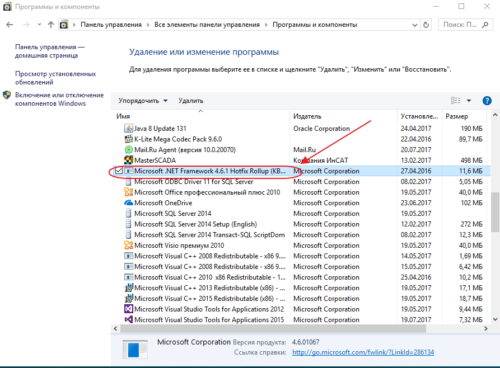
В списке программ выбираем версию Microsoft NET Framework, доступную для удаления
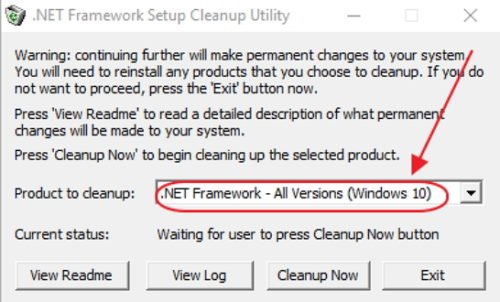
В панели выбираем версию Microsoft NET Framework для удаления
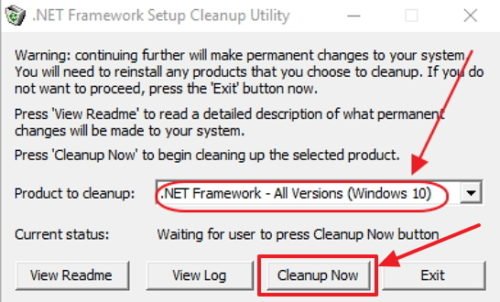
В панели жмём на клавишу Cleanup Now
Версии, встроенные в Windows 10 и не подлежащие удалению, можно только отключить. Для выполнения действия необходимо перейти по цепочке «Рабочий стол» — «Панель управления» — «Программы и компоненты» — «Включение или отключение компонентов Windows» — «Компоненты Windows» и в раскрытой панели снять переключатель у той версии, которую вы хотите отключить, а затем выполнить перезагрузку компьютера.
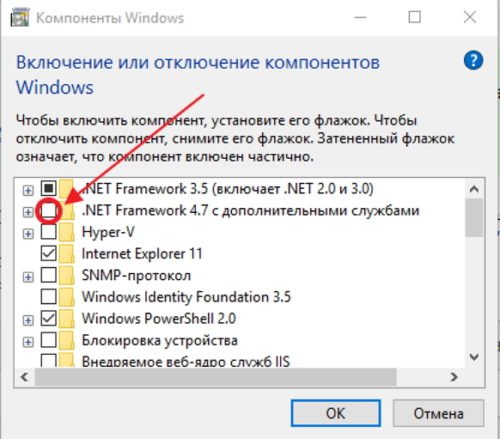
В панели отключаем выбранную версию Microsoft NET Framework
Платформа .NET Framework значительно расширяет возможности Windows 10, позволяя работать с различными приложениями. Её присутствие в программном обеспечении компьютера — обязательное условие. Это позволит пользователю избежать трудностей, возникающих после инсталляции некоторых программных продуктов. Наиболее часто встречающейся проблемой является невозможность использовать программное обеспечение принтера, так как при большом многообразии производителей печатающих устройств каждый использует тот язык программирования, который считает нужным.
Пишу статьи на темы по информационным технологиям. Работаю в сфере ремонта компьютеров и компьютерных программ более 20 лет. Проводил информационное обеспечение банковских программ и другого, повсеместно используемого, программного обеспечения.
Источник: kompkimi.ru